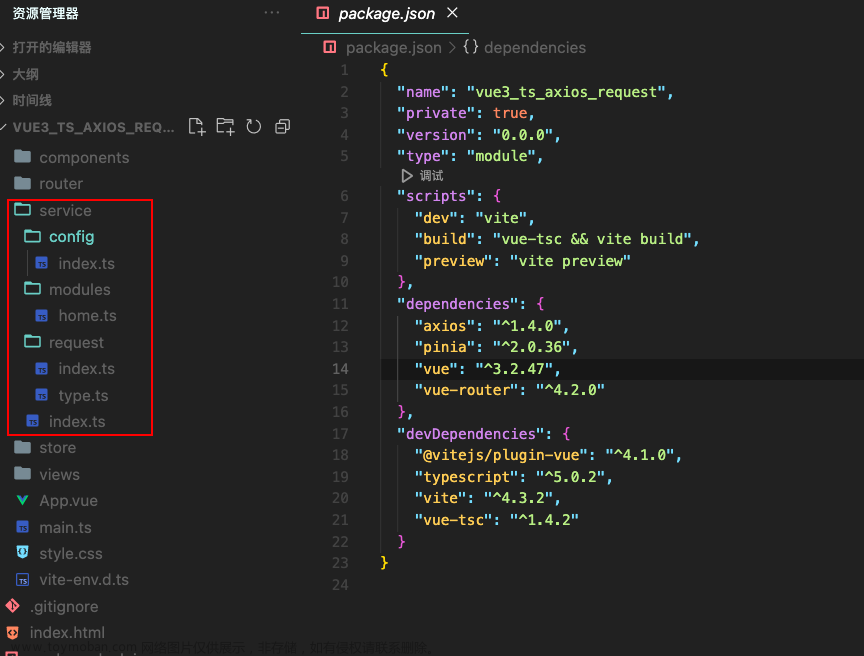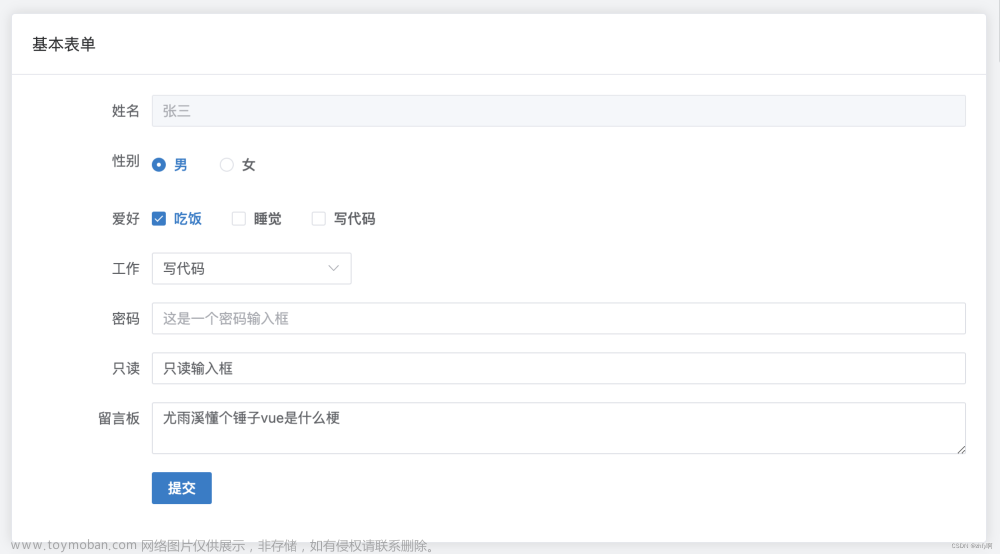第一步:具体封装工具:
在项目根目录下创建utils目录,然后在其中创建文件http.js:
// 二次封装axios
import axios from 'axios'
// 全局配置
// 根据环境变量区分接口默认地址(前缀)
switch (process.env.NODE_ENV) {
case 'prod':
axios.defaults.baseURL = 'http:/www.hcshow.online/blog'
break
case 'test':
axios.defaults.baseURL = 'http://localhost/blog'
break
default:// dev
axios.defaults.baseURL = 'http://127.0.0.1/blog'
}
// 请求超时时间
axios.defaults.timeout = 6000
// CROS跨域是否允许凭证
axios.defaults.withCredentials = true
// axios.post默认情况下传递到后台的数据是JSON格式的
// 通过下面方式设置POST请求头,告诉服务器请求主体的数据格式:a=aaaa&b=bbbb
// 需要导入 import qs from 'qs'
// axios.defaults.headers['Content-Type'] = 'application/x-www-form-urlencoded'
// axios.defaults.transformRequest = data => qs.stringify(data)
// 请求拦截器:axios前置拦截
axios.interceptors.request.use(config => { // config指请求对象
// 通过axios请求拦截器添加token,保证拥有获取数据的权限
const token = window.localStorage.getItem('token')
if (token !== null) {
config.headers.Authorization = token
}
return config
}, error => {
// 如果拦截失败返回失败信息
return Promise.reject(error)
})
// // 自定义响应成功的HTTP状态码(一般情况下用配置)
// // 设置什么才算成功,什么时候才算失败
// axios.defaults.validateStatus = status => {
// // 默认大于等200小于300的才算成功
// return /^(2|3)\d{2}$/.test(status) //设置2和3开头的都算成功
// }
// 响应拦截器:axios后置拦截
axios.interceptors.response.use(res => {
return res
}, error => {
// 请求已发送,只不状态码不是200系列,设置不同状态码的不同处理
if (error.response) { // 如果服务器有返回信息
switch (error.response.status) {
case 401: // 当前请求需要用户登录(一般是未登录)
break
case 403: // 服务器已经理解请求,但是拒绝执行它(一般是TOKEN过期)
localStorage.removeItem('token')
// 跳转的登录页面
break
case 404: // 请求失败,资源没有找到
break
}
return Promise.reject(error.response)
} else { // 如果服务器没有返回信息
// 断网处理
if (!window.navigator.onLine) {
// 网络断开时,让其跳转到其它网页
return
}
return Promise.reject(error)
}
})
export default axios
如果要使项目能够根据环境变量区分接口默认地址,需要在package.json中进行配置:
"scripts": {
"serve": "vue-cli-service serve",
"comment1": "测试环境",
"serve:test": "set NODE_ENV=test&&vue-cli-service serve",
"comment1": "生产环境",
"serve:prod": "set NODE_ENV=prod&&vue-cli-service serve",
……
},
之后采用npm run serve:test会启动测试环境,此时对应的服务器连接根地址为:http://localhost/blog……文章来源:https://www.toymoban.com/news/detail-664453.html
第二步:服务器代码
@GetMapping("/f11")
public String f11(Integer pageNum, Integer pageSize) {
return pageNum + " : " + pageSize;
}
@PostMapping("/f21")
public String f21(@RequestBody String param) {
return param;
}
第三步:API集中式管理
采用集中式管理API是为了便于管理接口。
在项目根目录下创建目录api,然后依次在其中创建user.js、blog.js、api.js:文章来源地址https://www.toymoban.com/news/detail-664453.html
- user.js
import axios from '../utils/http'
function login () {
return axios.post('/f21', {
data: {
username: 'zhagnsan',
password: '1234'
}
})
}
export default {
login
}
- blog.js
import axios from '../utils/http'
function getBlogsWithPage () {
return axios.get('/f11', {
params: {
pageNum: 11,
pageSize: 8
}
})
}
export default {
getBlogsWithPage
}
- api.js:用来进行集中导入
// 定义数据请求的唯一入口
import user from './user'
import blog from './blog'
export default {
user,
blog
}
第四步:在main.js文件中全局引入:
import api from './api/api'
Vue.prototype.$api = api
第五步:在vue页面中具体使用:
<template>
<div class="home">
<button @click="getFun">发送get请求</button>
<button @click="postFun">发送post请求</button>
</div>
</template>
<script>
export default {
methods: {
getFun () {
this.$api.blog.getBlogsWithPage().then(res => {
console.log(res)
})
},
postFun () {
this.$api.user.login().then(res => {
console.log(res)
})
}
}
}
</script>
启动项目测试
到了这里,关于封装axios及简单应用举例的文章就介绍完了。如果您还想了解更多内容,请在右上角搜索TOY模板网以前的文章或继续浏览下面的相关文章,希望大家以后多多支持TOY模板网!